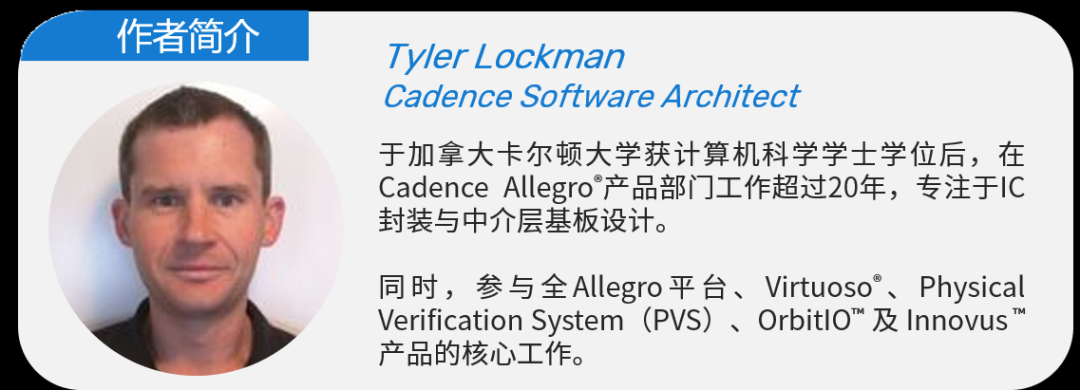
Allegro? Package Designer Plus工具在最新的 SPB 17.4版本中迎來了布線技術中的新變化——廣為人知的“過孔結構”這一概念因為其靈活性不斷提高且適用于許多不同設計流程,現已改名為“結構”,方便、可重復使用的布線模塊,可以使工程師快速地扇出最復雜的組件接口。而且在扇出之后,可以將結構保存到模塊庫中,為后續類似的設計節省更多時間。原本花在開發結構和建立扇出布線上的時間可以因此節省下來,用于完成其他不同的設計任務。
舊瓶裝新酒——界面熟悉
在最新的 SPB 17.4版本中,無論是使用 SiP Layout Option創建高速和 L Comp 結構,還是基本工具套件中的標準結構,創建結構的用戶界面都如下面顯示:
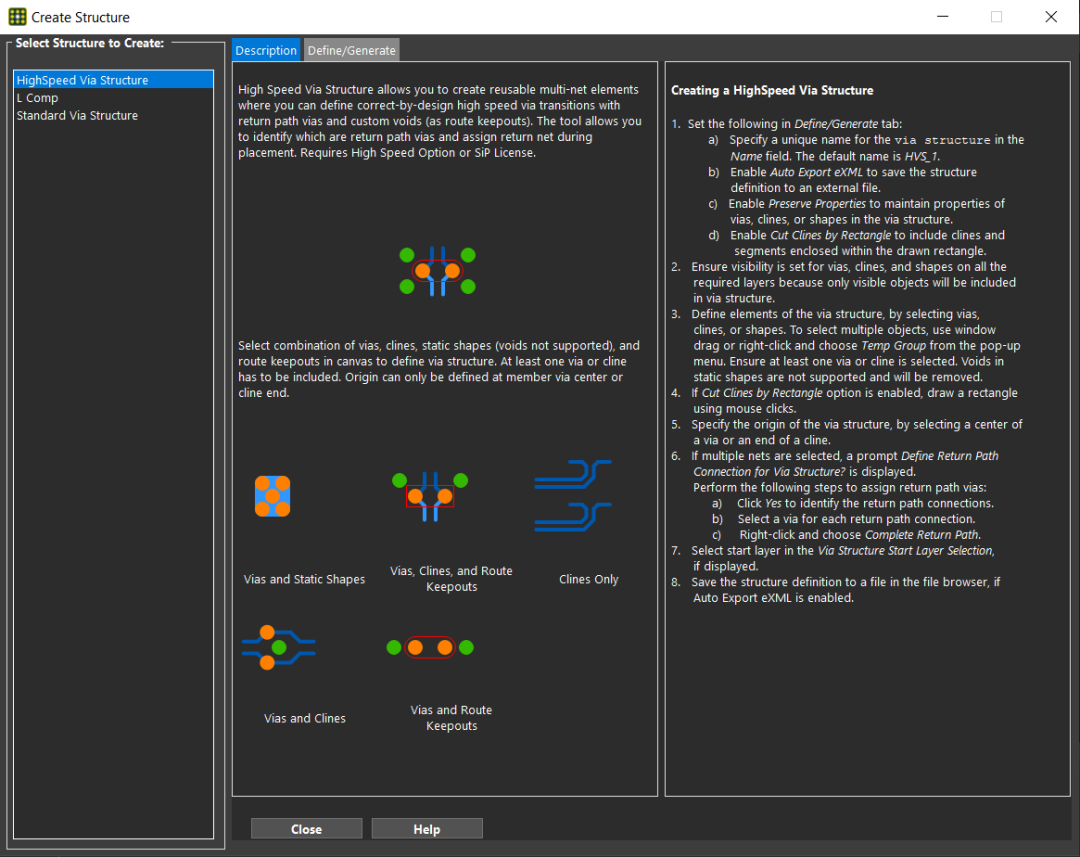
對于高速和標準結構,首先從有關的組件上引出一個單一引腳。然后進入該命令,選擇該布線(和任何周圍的參考元素,如回流路徑過孔),形成一個新的結構定義。
當完成此操作后,來到放置結構命令,就可以在幾秒鐘內放置結構,為許多針腳進行逃逸布線。或者,如果已經開始使用簡單的過孔逃逸模式,則可以選擇“用結構替換過孔”命令,將占位過孔換成最終的結構扇出。
扇出結構的復雜性每年都會增加,以上是非常便捷有效的工具,但是都需要提前預判一些工作型態。如果我們想要一個特定目標和特定設計的結構,該怎么做?設計工具中是否有任何功能,可以更快地實現這一需求?
創建結構的新方法
激活 SiP Layout Option時,在 Route - Unsupported Prototypes 菜單下會看到 “Create Structure...”命令。
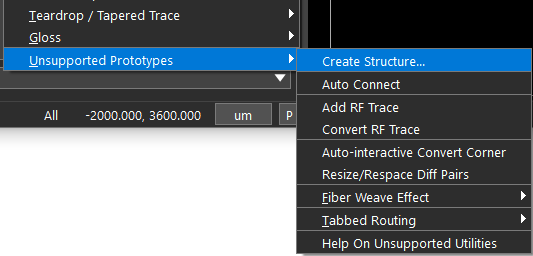
啟動后,這個新工具可提供為多種用途創建結構的選項,包括蛇形、梳狀、單端結構或帶有返回路徑過孔的差對結構。
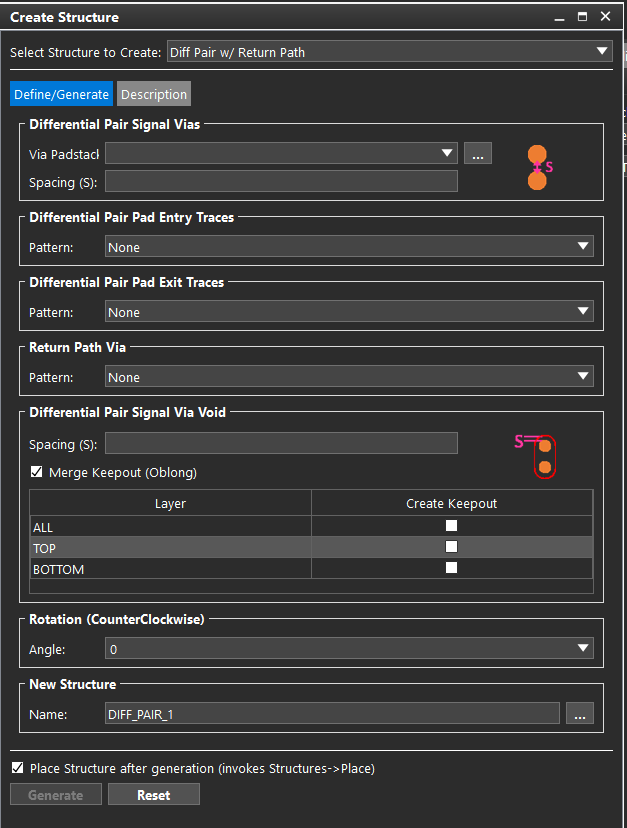
為了提升工作效率,可以把這個表格連接到選項和可見性標簽,或者可以在使用雙顯示器時把它移到另一個屏幕上。
與標準結構定義流程的明顯區別是,不再需要預先進行布線,便可以例子來推導定義。
選擇過孔焊盤、焊盤入口/出口模式、返回路徑過孔布局,以及需要凈空來實現過孔上方和下方信號完整屏蔽的層。繼續完善定義時,圖片將顯示參數之間的確切關系,這將非常有幫助。多種樣式可供選擇:
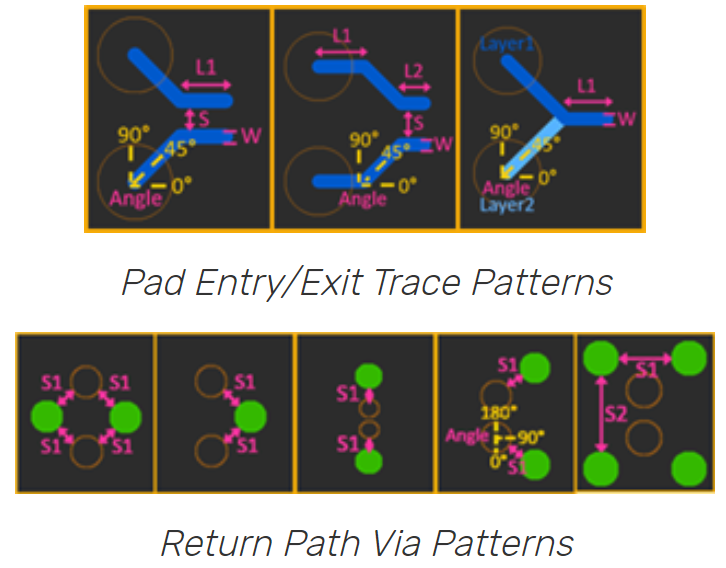
當完成結構的參數化和命名后,只需按一下按鈕就可以提交更改,并直接將其應用于設計!
審核編輯 黃宇
-
IC封裝
+關注
關注
4文章
185瀏覽量
26718 -
過孔
+關注
關注
2文章
200瀏覽量
21874
發布評論請先 登錄
相關推薦
基于遺傳算法的QD-SOA設計新方法

一種降低VIO/VSLAM系統漂移的新方法
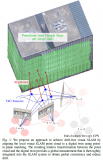
大華股份榮獲2024年中國創新方法大賽一等獎
長安汽車榮獲2024年中國創新方法大賽一等獎
利用全息技術在硅晶圓內部制造納米結構的新方法
上海光機所提出強激光產生高能量子渦旋態電子新方法
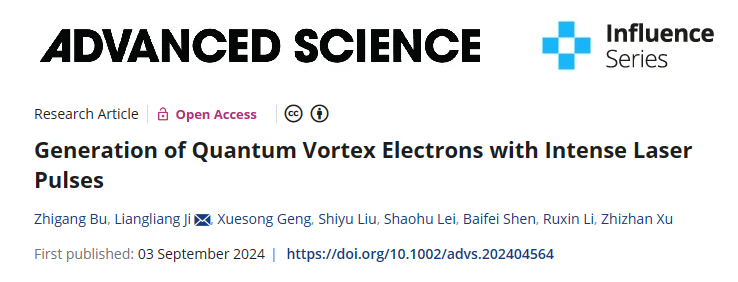
一種無透鏡成像的新方法
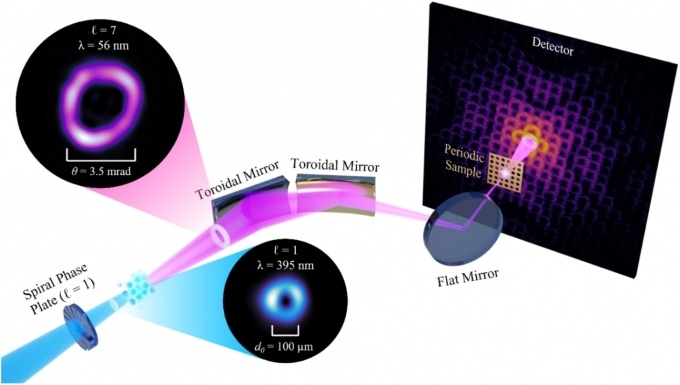
從“蓋房子”到“頂竹筍”:我國科學家首創晶體制備新方法
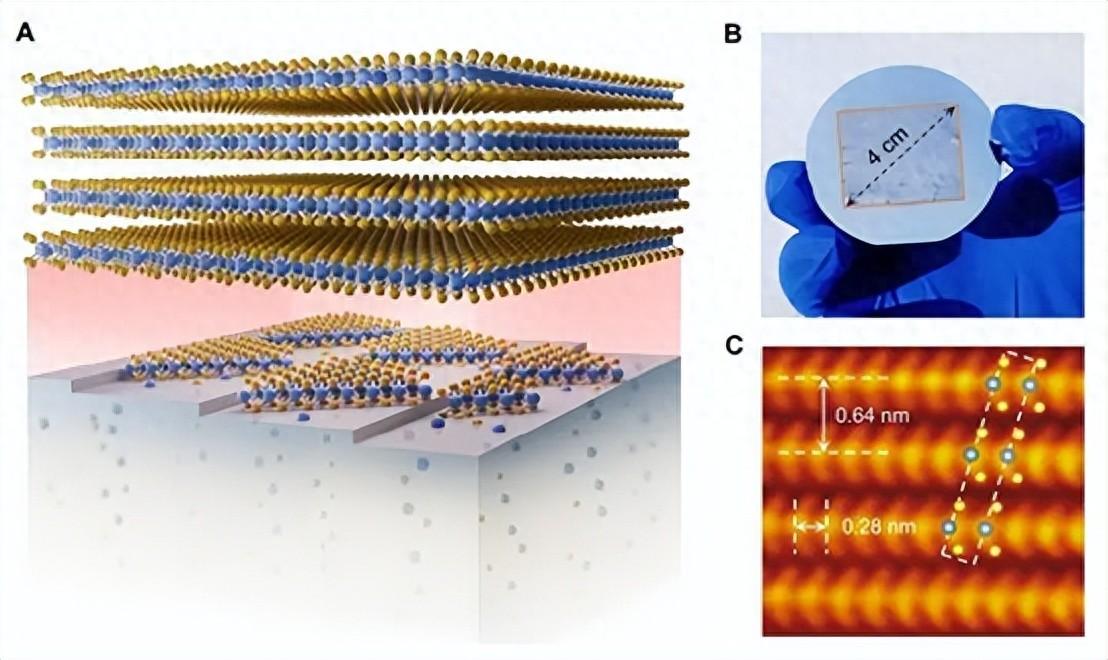
使隱形可見:新方法可在室溫下探測中紅外光
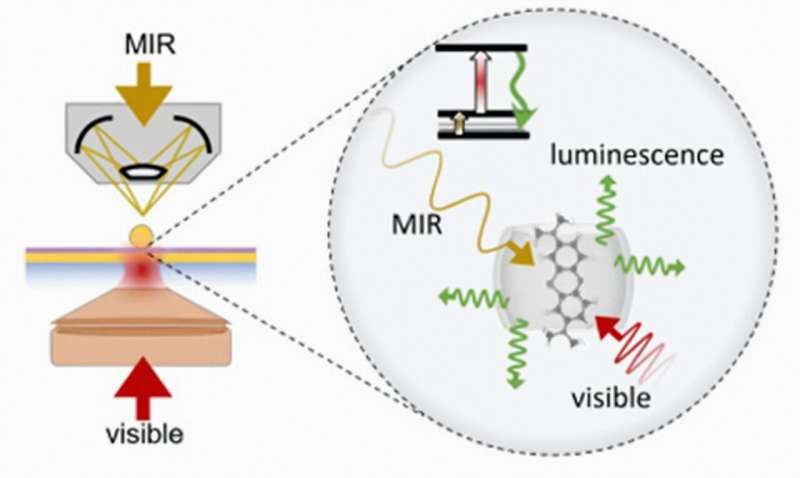
北京清微智能科技有限公司發布IC驗證新方法,實現雙DUT驗證
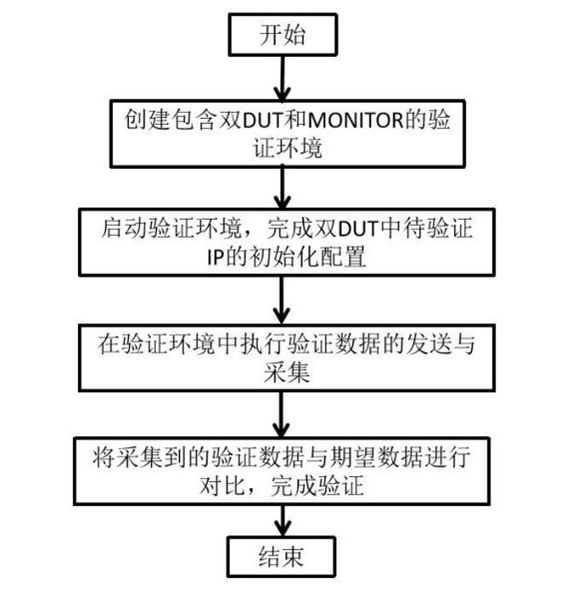




 IC封裝中快速創建結構的新方法
IC封裝中快速創建結構的新方法

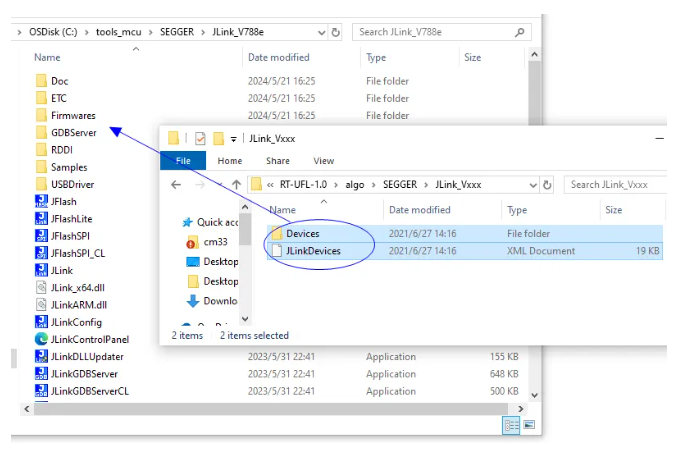










評論